在 iPhone 上的 iOS 18 控制中心中新增 Wi-Fi、藍牙、個人熱點、AirDrop、飛行模式、衛星和 VPN 的單獨切換的逐步指南
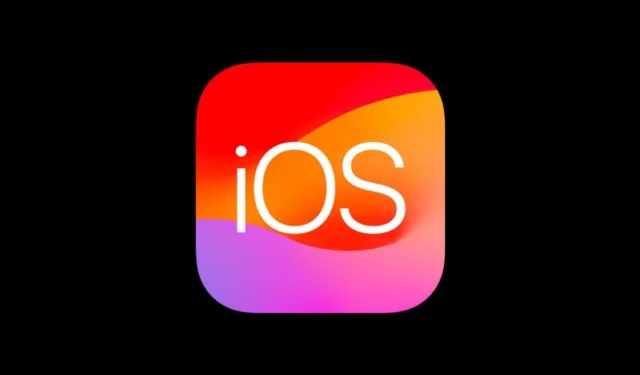
改造您的控制中心:快速概述
- 在 iOS 18.1(及更高版本)中,現在可以將單獨的切換控制項新增至每個連線選項的控制中心。
- 新的開關可讓您獨立控制 Wi-Fi、藍牙、個人熱點、行動資料、AirDrop 和 VPN 的存取。
- 要進行設置,請打開控制中心,點擊+圖示並選擇新增控制項;然後捲動到“連接”部分以選擇所需的控制項。
Apple 一直致力於透過每次更新來增強使用者體驗,iOS 18.1 版本帶來了一項備受期待的功能:透過控制中心內的單獨控制來管理各種連接選項的能力。我們以前透過一個單一的、共享的「連接」按鈕來管理這些功能,許多用戶發現該按鈕的功能有限。現在,透過這些更新,自訂等級顯著提升!
由於最新的變化,您將找到針對Wi-Fi、藍牙、飛行模式、行動數據、個人熱點、AirDrop、衛星和 VPN 等基本連接的專用控制。這種新發現的靈活性使您能夠根據您的獨特需求和用途來塑造您的控制中心。
更新: iOS 18.1 更新讓您享受更廣泛的連線控制管理,帶來更流暢的使用者體驗。
逐步:在 iOS 18.1 中新增獨立連接控件
按照此綜合指南,將所有新引入的獨立連接控制無縫整合到您的控制中心,包括 Wi-Fi、藍牙、飛行模式、個人熱點、行動數據、AirDrop、衛星和 VPN。
先決條件
要存取這些先進的控件,請確保您的裝置至少更新到 iOS 18.1 版本,該版本具有這些獨立的切換選項。
詳細的設定過程
- 首先啟動設備上的控制中心。
- 找到並點擊左上角的+圖示以建立新的捷徑。
- 點擊螢幕底部的新增控制項。
- 向下捲動至「連接」部分,您將在其中找到所有可用於新增的獨立開關。
- 選擇一個控制項將其作為獨立的切換開關合併到您的控制中心。
- 根據您的喜好調整控制項的大小和位置。
- 為了獲得最佳空間效率,請考慮完全刪除原始的「連接」框。
一旦您更新到最新的 iOS 18 版本,所有控制項都應該可以在您的控制中心中輕鬆使用。
發佈留言